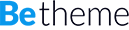![]() Knowledge Center
Knowledge Center
วิธีเชื่อมต่อกล้องวงจรปิดอัจฉริยะ Cloud IP Camera

![]() สำหรับระบบ iOS รับชมได้ในวิดีโอด้านล่าง
สำหรับระบบ iOS รับชมได้ในวิดีโอด้านล่าง![]()
เมื่อหน้าจอแจ้งเตือนปัญหาขึ้นว่า “กรุณาเลือกพื้นที่จัดเก็บข้อมูลบนคลาวด์(Please bind the Cloud Storage package for this device)” ให้แก้ไขดังนี้
1.เข้าที่ “การตั้งค่า(Setting)” เลือกที่แอปพลิเคชัน AIS Smart CAM
2.เลื่อนปิดที่ “ดึงข้อมูลแอปอยู่เบื้องหลัง(Background App Refresh)”
3.ออกจากการตั้งค่า จากนั้นให้เข้าไปที่แอปพลิเคชัน “AIS Smart CAM”
4.เมื่อเข้ามาในแอปพลิเคชันแล้ว จากนั้นให้แตะที่ภาพ “กรุณาเลือกพื้นที่จัดเก็บข้อมูลบนคลาวด์(Please bind the Cloud Storage package for this device)”
5.เมื่อเข้าสู่หน้ากรอกหมายเลข จากนั้นให้กรอกหมายเลขอินเทอร์เน็ต AIS FIBRE3 ที่ขึ้นด้วยหมายเลข 88 จากนั้นกดที่ “ขอรหัส OTP / Request OTP”
*กรณีลูกค้า 3BB FIBRE3 ให้กรอกหมายเลขอินเทอร์เน็ตที่ขึ้นด้วย 888
6.แอปพลิเคชันจะแสดงหมายเลขโทรศัพท์ที่ได้ลงทะเบียนไว้ แล้วกรอก OTP ที่ได้รับจาก SMS จากนั้นกด "ตกลง/OK"
7.เมื่อกรอก OTP เสร็จแล้ว กด “เชื่อมต่อ(Join)” จากนั้นให้รอสักครู่ หากเชื่อมต่อกล้องเสร็จให้กดปุ่ม "เริ่มใช้งาน(Get Started)"
เพียงเท่านี้ก็สามารถใช้งานกล้องวงจรปิดอัจฉริยะ Cloud IP Camera ได้ตามปกติแล้ว
----------------------------------------------------------------
![]() สำหรับระบบ Android รับชมได้ในวิดีโอด้านล่าง
สำหรับระบบ Android รับชมได้ในวิดีโอด้านล่าง![]()
เมื่อหน้าจอแจ้งเตือนปัญหาขึ้นว่า “กรุณาเลือกพื้นที่จัดเก็บข้อมูลบนคลาวด์(Please bind the Cloud Storage package for this device)” ให้แก้ไขดังนี้
1.เข้าที่ “การตั้งค่า(Settings)” แล้วเลือกที่ "แอป(Apps)" จากนั้นเลือกแอปพลิเคชัน "AIS Smart CAM"
2.เลือก"ที่จัดเก็บข้อมูล(App info)" จากนั้นกดที่"จัดการข้อมูล(Storage)" แล้วกด"ลบ(Delete)"
3.ออกจากการตั้งค่า จากนั้นให้เข้าไปที่แอปพลิเคชัน “AIS Smart CAM”
4.เมื่อเข้ามาในแอปพลิเคชันแล้ว จากนั้นให้แตะที่ภาพ “กรุณาเลือกพื้นที่จัดเก็บข้อมูลบนคลาวด์(Please bind the Cloud Storage package for this device)”
5.เมื่อเข้าสู่หน้ากรอกหมายเลข จากนั้นให้กรอกหมายเลขอินเทอร์เน็ต AIS FIBRE3 ที่ขึ้นด้วยหมายเลข 88 จากนั้นกดที่ “ขอรหัส OTP / Request OTP”
*กรณีลูกค้า 3BB FIBRE3 ให้กรอกหมายเลขอินเทอร์เน็ตที่ขึ้นด้วย 888
6.แอปพลิเคชันจะแสดงหมายเลขโทรศัพท์ที่ได้ลงทะเบียนไว้ แล้วกรอก OTP ที่ได้รับจาก SMS จากนั้นกด "ตกลง/OK"
7.เมื่อกรอก OTP เสร็จแล้ว กด “เชื่อมต่อ(Join)” จากนั้นให้รอสักครู่ หากเชื่อมต่อกล้องเสร็จให้กดปุ่ม "เริ่มใช้งาน(Get Started)"
เพียงเท่านี้ก็สามารถใช้งานกล้องวงจรปิดอัจฉริยะ Cloud IP Camera ได้ตามปกติแล้ว